Диалоговый режим
Мы начнем с диалогового режима, потому что он сделан с расчетом на новичков. Командная строка для диалогового режима просит вас указать номер устройства (для интерфейса, который вы хотите прослушивать) и порт. Теперь речь идет совсем не о том порте, о котором вы думаете. Вас спрашивают не о том, на каком порте вы хотите прослушивать трафик; вас просят, чтобы вы обеспечили доступный порт, с которым может связываться демон. Диалоговый режим устанавливает демона на указанном порте, скажем на порте 8888 (вы вводите buttsniff -i 0 8888). Затем вы можете напечатать telnet localhost 8888 в приглашении на ввод команды, и будете связаны с демоном. Вы должны увидеть главное меню диалогового режима программы BUTTSniffer со следующими опциями.
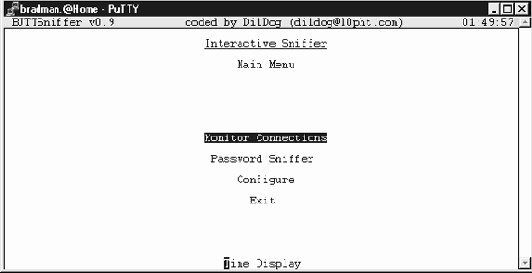
увеличить изображение
Monitor Connections. Первая опция, Monitor Connections (Прослушивание подключений), делает только то, что обозначено в названии. Любые IP-сеансы, которые ретранслируются, проходят мимо или через интерфейс, который мы наблюдаем (в нашем примере командной строки это интерфейс с номером устройства 0), должны здесь показываться. Мы можем исследовать эту опцию, открывая несколько Web- и telnet-подключений, и наблюдать, что получается в результате. Выберите Monitor Connections и нажмите клавишу ENTER.
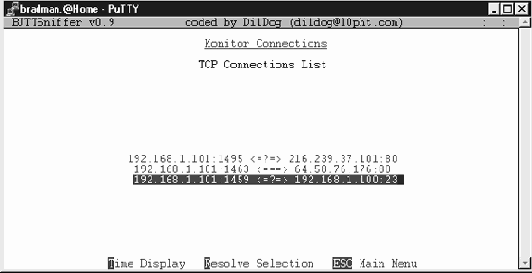
увеличить изображение
Мы видим telnet и несколько Web-сеансов с моим IP-адресом. Если мы прокрутим список до определенного подключения, мы можем прослушивать это подключение. Здесь мы прослушиваем сессию telnet.
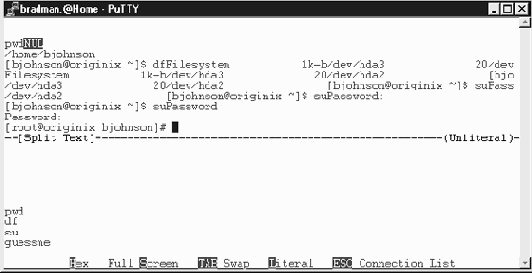
увеличить изображение
Вывод информации выглядит не очень привлекательно, но если вы внимательно посмотрите, то сможете увидеть, что мы только что перехватили пароль привилегированного (root) пользователя в этом блоке (guessme). Нажатия клавиши пользователя отображены в нижней части экрана, а вывод от команд выведен в верхнюю часть. После того как пользователь напечатал su, он напечатал также пароль привилегированного пользователя guessme. Как видно из вывода в верхней части экрана, он успешно получил привилегированный доступ.
Если вы посмотрите вниз экрана, то увидите некоторые опции отображения, которые можно выбирать. Опция Full Screen (Весь экран) особенно полезна, если вас интересует только то, что печатает пользователь.
Помните заявление о том, что никто больше не должен пользоваться утилитой telnet? Причина как раз в этом. С помощью такого инструмента весь ваш трафик может читаться любым, кто сможет вклиниться между вами и вашим адресатом. Теперь взгляните на результат прослушивания SSH-сеанса в ответ на точно такие же действия и команды.
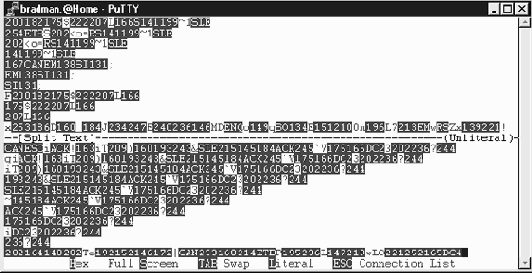
увеличить изображение
Не очень полезный результат, не так ли? Тем не менее, мы все еще можем наблюдать любой незашифрованный трафик, прибывающий на нашу машину или покидающий ее.
Password Sniffer. Мы сумели перехватить пароль в сессии telnet, но опция Password Sniffer ищет только попытки входа в систему и пытается перехватывать любые имена пользователя и пароли, которые проходят в открытом виде. В следующем примере пользователь связывается с Originix с помощью telnet как пользователь "bob", а затем становится привилегированным пользователем. BUTTSniffer достаточно умен, чтобы выделить начальный вход в систему со словом "bob", потому что это начало подключения, но он не будет подбирать su привилегированного пользователя. Это означает, что мы все еще должны были бы вести наблюдение с использованием режима Monitor Connections, чтобы подобрать пароль. Многие системы не позволят вам использовать telnet для привилегированного пользователя.
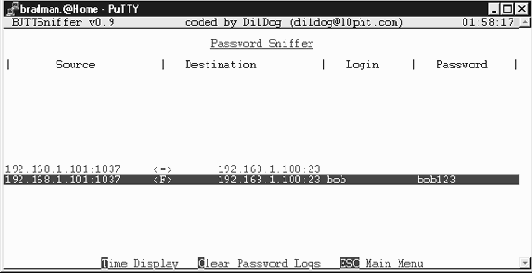
увеличить изображение
Диалоговый режим довольно легко использовать, но в нем нигде не делается запись каких-либо из полученных данных. Вы узнаете, как это делать, когда мы опишем режим дампа на диск в разделе "Режим Disk Dump" в этой лекции.
Configure. Что, если вы оказались на машине, которая сильно перегружена сотнями подключений, происходящих в одно и то же время? Как бы вы смогли рассортировать весь этот "шум" и найти информацию, которую ищете?
Эта опция меню позволяет устанавливать фильтры для диалогового режима.
Она заставляет BUTTSniffer наблюдать только за определенными видами сетевого трафика, идущего к или от определенных хостов. Важно понять, как эти фильтры работают, потому что мы будем определять их в текстовых файлах, когда перейдем к следующему режиму программы (дамп на диск).
Основная цель опции Configure - включить фильтры. На следующей иллюстрации обратите внимание, что мы сначала задаем исключение всех IP-адресов (*.*.*.*), а затем включаем только 192.168.1.100. Способ работы программы BUTTSniffer таков, что по умолчанию он включает все, что только возможно. Прежде чем вы сможете определить, на каких хостах и портах вы хотите сосредоточиться, нужно исключить те, которые вас не интересуют.
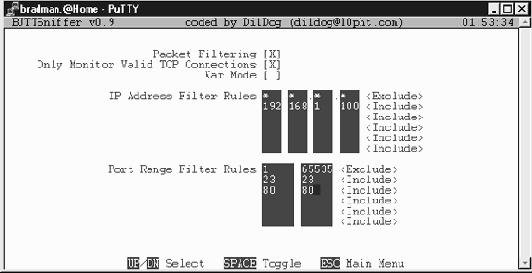
увеличить изображение
Внутри этой опции имеется еще две возможности. Сначала мы можем выбирать прослушивание только допустимых TCP-подключений. Необычные подключения (подобные тем, которые делают проходы сканеров nmap stealth, когда просматривают сетевые порты) будут игнорироваться. Вторая опция, War Mode (Военный режим), является переключением на применение этого анализатора сетевых потоков в качестве дополнительного модуля (plug-in) к хакерскому закулисному пакету Back Orifice. Хотя BUTTSniffer первоначально предназначался для того, чтобы помогать контролировать сетевой трафик на собственном блоке Windows, привлечение режима War Mode позволяет пользователю захватывать некоторые сетевые подключения и сбрасывать их, срывая работу неосведомленных пользователей системы.
Совет. Если вы хотите удостовериться, что никто не разместил на вашей системе BUTTSniffer в диалоговом режиме, используйте некоторые из инструментальных средств, о которых мы говорили в предыдущих лекциях. В местном масштабе утилита netstat (лекции "Системные средства с открытым программным кодом: основы" и "Компоновка и использование набора инструментов для расследования хакерских атак...") сообщит вам, что порты TCP открыты и прослушиваются на вашем блоке Windows. Если вы видите что-то, чего не можете распознать, свяжитесь с ним с помощью утилиты telnet и посмотрите, что произойдет.В удаленном масштабе сканеры портов типа nmap или SuperScan (лекция "Сканеры портов") могут идентифицировать необычные TCP-порты. Так как некоторые из этих инструментальных средств могут фактически захватывать баннеры с портов, то вы получите связку мусора с порта демона программы BUTTSniffer. Вы можете применить telnet непосредственно к этому порту, чтобы подтвердить его присутствие.